Microsoft Sway este disponibil de ani de zile, dar rămâne unul dintre secretele cele mai bine păstrate ale Microsoft. Aplicația de povestire digitală oferă o modalitate rapidă de a crea prezentări frumoase și animate, care sunt adaptate automat pentru diferite dispozitive.
Spre deosebire de PowerPoint, nu există prea multă curbă de învățare pentru Sway. Gândiți-vă la Microsoft Sway ca la PowerPoint pentru persoanele care nu doresc să învățați PowerPoint. De fapt, Sway nu vrea nici măcar să le numiți „prezentări”. Veți crea „Sways”.

Este Microsoft Sway Free?
Microsoft Sway este o aplicație web gratuită pentru oricine are un cont Microsoft. Accesați Legănează-te din browser și conectați-vă cu contul dvs. Microsoft. Dacă utilizați Sway ca parte a Microsoft 365, veți avea acces la câteva funcții suplimentare pe care persoanele care utilizează un cont gratuit nu le vor avea, cum ar fi eliminarea subsolului și adăugarea protecției prin parolă la prezentarea dvs. Sway.
Utilizatorii Microsoft 365 se bucură de limite mai mari ale numărului de elemente Sway pe care le pot folosi în fiecare Sway pe care îl creează.
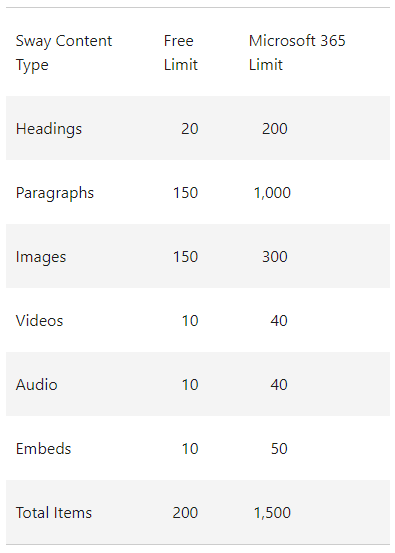
Din nou, aceste limite sunt pentru fiecare prezentare Sway. Contul gratuit va fi probabil suficient pentru majoritatea utilizatorilor.
Cum ați putea folosi Sway
Microsoft elimină complet anxietatea cu privire la proiectare din procesul de creare. Tot ce trebuie să faceți este să adăugați conținut. Sway are sarcina de a face să arate bine În plus, Sway îți oferă acces la o mulțime de imagini și videoclipuri pe care să le folosești gratuit în Sways. Puteți utiliza Sway pentru a crea:
In_content_1 all: [300x250] / dfp: [640x360]->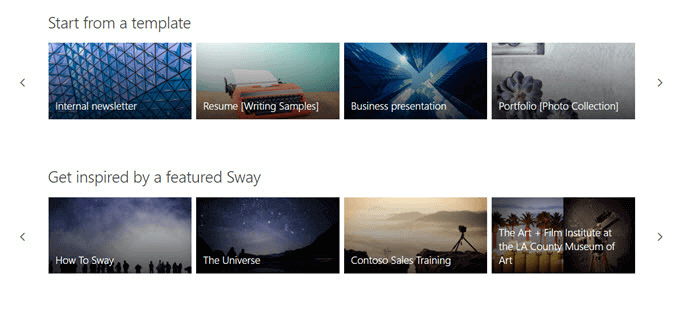
Un prim pas bun este să căutați printre șabloanele pe care le oferă Sway sau „Inspirați-vă de un Sway prezentat” și să vedeți câteva exemple grozave despre ceea ce puteți face cu aplicația. Alternativ, puteți căuta un subiect, iar Sway va crea o schiță pe care să o urmați. Nu doriți ca PowerPoint să facă asta pentru dvs.?
Cum să creați și să creați un Sway
Spațiul de lucru Sway este împărțit în două file: Storylineși Proiectare.
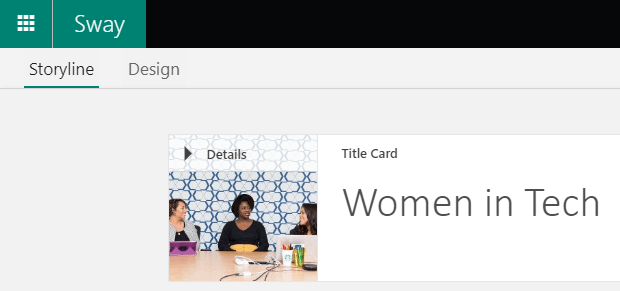
Deoarece Sway-ul final nu este probabil să fie o serie de diapozitive (deși veți avea această opțiune), ci mai degrabă o singură pagină web care curge prin care veți naviga prin derulare (fie de sus în jos, fie de la stânga la dreapta), gândiți-vă la prezentarea dvs. ca la o călătorie pe care o veți atrage pe spectatori de la început până la sfârșit.
Spațiul de lucru Storyline Sway
Selectați Creați noupentru a începe un Sway de la zero sau selectați Start de la subiectpentru a permite Sway să creeze o schiță pentru dvs. . Alternativ, puteți începe prin încărcarea unui document PDF, Word sau PowerPoint, iar Sway îl va folosi ca șablon.
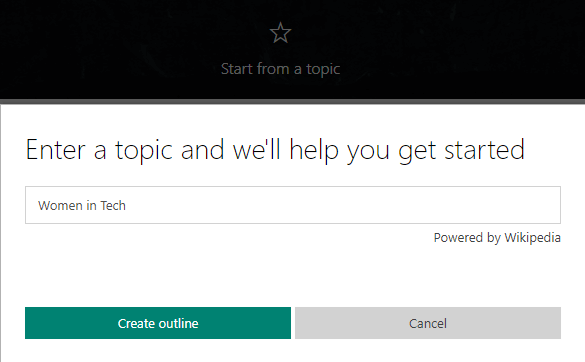
În acest caz, vom căuta un subiect și vom selecta Butonul Creați contur. Sway vă va crea cadrul prezentării.
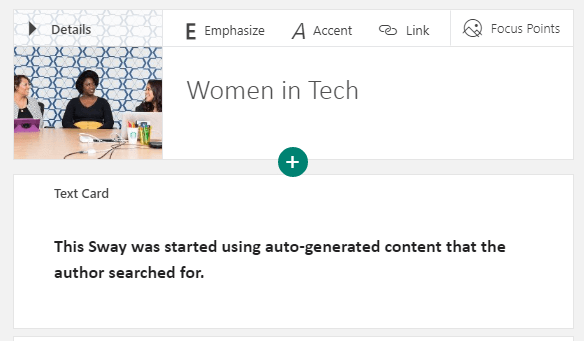
Sway i-a dat automat lui Sway un titlu și cărți de conținut pe care le puteți edita oricând. Ștergeți orice card selectând pictograma coș de gunoi de pe cardul pe care doriți să îl eliminați.
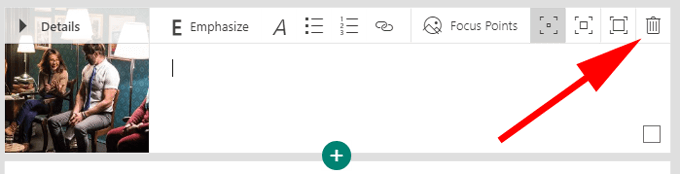
Adăugați conținut la Sway adăugând cărți la Storyline și puteți rearanja cărțile în orice moment cu Sway's comenzi glisare și plasare.
Faceți clic pe pictograma Pluspentru a adăuga un card și pentru a alege ce tip de conținut doriți. Tipurile de conținut includ video, imagine și text, printre altele.
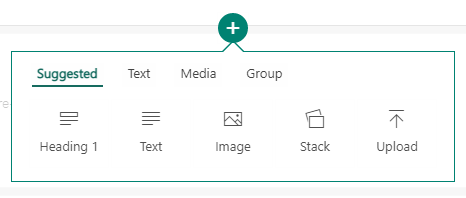
Un alt mod de a adăuga conținut la Sway este căutarea de conținut pe computerul dvs. sau pe web. Din bara de meniu, selectați Inserare.
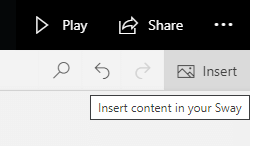
De acolo puteți căuta o varietate de surse pentru conținut care să fie adăugat la Sway.
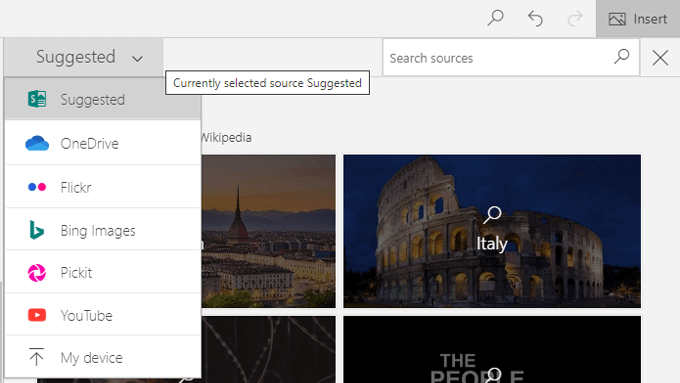
Selectați o sursă de conținut și apoi tastați un cuvânt sau o expresie în câmpul marcat cu Căutare surse. În cele din urmă, selectați pictograma lupă sau apăsați pe Enter. Bifați caseta Numai Creative Commonspentru a restrânge rezultatele la conținut care nu necesită o licență de utilizare.
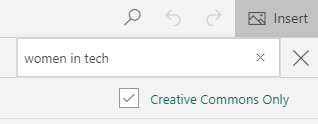
În cele din urmă, selectați unul dintre rezultatele căutării și faceți clic pe butonul Adăugațipentru a adăuga acel element la Sway.
Opțiuni card
Cardurile din spațiul de lucru Storyline oferă o serie de opțiuni în funcție de tipul de conținut pe care îl dețin. Cardurile de imagine vă permit să formatați textul subtitrării imaginii, să alegeți Punctele de focalizarepe imagine și să alegeți cât de mult doriți să subliniați acel card.
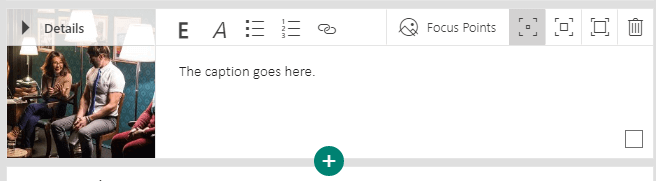
Setarea punctelor de focalizare este importantă, deoarece îl ajută pe Sway să aleagă modul de poziționare a imaginii. Selectați cele mai importante părți ale imaginii, iar Sway va determina cea mai bună poziție pentru imagine, în funcție de dispozitivul dvs. și de stilul pe care îl alegeți.
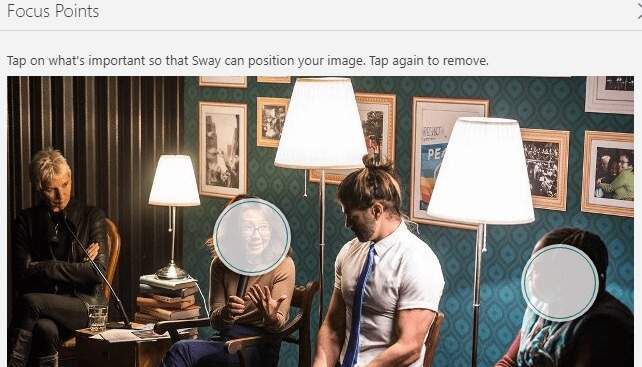
Puteți vedea previzualizări ale aspectului conținutului dvs. pe ecranul unui computer sau pe un dispozitiv mobil.
Cardurile text oferă, de asemenea, opțiuni pentru formatarea textului, legarea și accentul.
Sway's Design Workspace
Spațiul de lucru Design este locul în care puteți controla aspectul al balansării tale. Selectați fila Proiectaredin meniu.

Apoi selectați Stiluri.
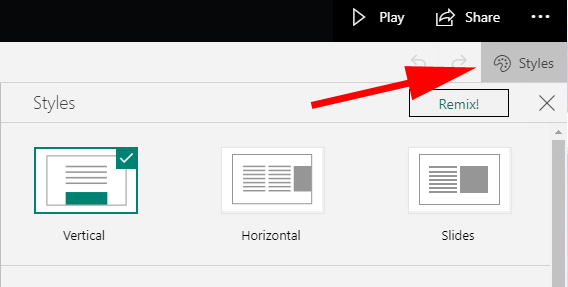
Din panoul Styles, puteți alege orientarea Sway. Un Sway poate fi Verticalsau Orizontalsau puteți alege opțiunea Diapozitive. Selectați previzualizarea stilului care vă place cel mai mult, apoi faceți clic pe butonul Personalizațipentru a vă ajusta alegerea. Puteți oricând să vă răzgândiți mai târziu.
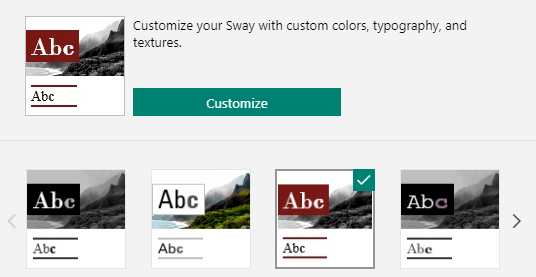
Veți vedea întotdeauna o previzualizare a modului în care Sway-ul dvs. va apărea altora în spațiul de lucru Proiectare.

Dacă vă simțiți neinspirat, selectați butonul Remixpentru a permite lui Sway să aleagă designul și aspectul pentru dvs.
Selectați
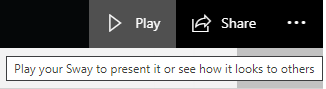
Cum să vă partajați Sway
Butonul Partajarevă oferă mai multe moduri de a partaja Sway.
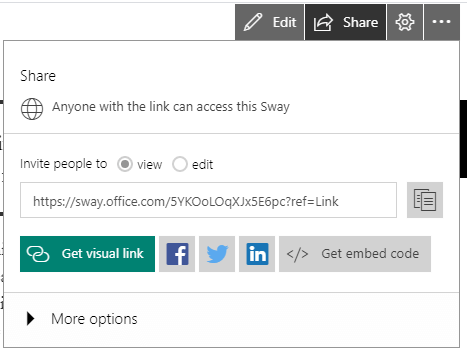
Puteți genera un link vizualizaresau editaresau partajați pe Facebook, Twitter sau LinkedIn sau puteți obține codul la încorporeazăSway pe un site web.
Economisiți timp și impresionați-i pe alții cu Microsoft Sway
Microsoft Sway este un instrument excelent pentru crearea rapidă a unor povești convingătoare din punct de vedere vizual. Data viitoare când doriți să creați un PowerPoint, încercați în schimb Sway. Veți aprecia cât de repede puteți trece de la o prezentare goală la una îndrăzneață și frumoasă, indiferent de dispozitivul pe care îl vizualizați.